Potrebbe capitare che per qualche motivo la lingua dell’App Store su iPhone e iPad potrebbe cambiare con la conseguenza di vedere i contenuti scritti in un’altra lingua. Ad esempio mi è capitato che la lingua dell’App Store fosse stata cambiata in arabo e quindi lascio voi immaginare quali scritte potessero apparirmi. Allo stesso modo potrebbe succedere semplicemente che la lingua si imposti da italiano a inglese e noi vogliamo che ritorni in lingua italiano.
Qui a seguire i passaggi per poter riportare la lingua italiana nell’App Store.
- La prima cosa da fare è aprire l’App Store e recarsi nella scheda Primo Piano. Qualsiasi lingua abbiate impostate fate riferimento alla stellina come potete vedere qui a seguire:
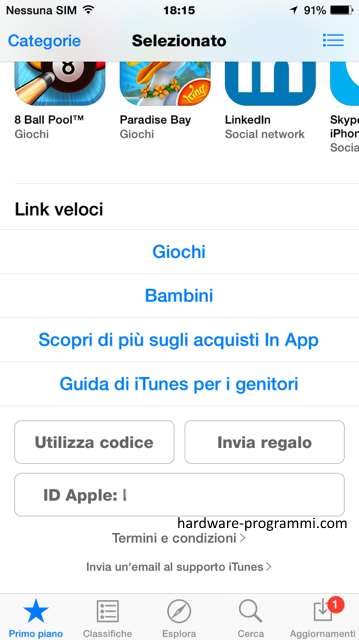
- Scorrete fino alla fine della pagina dove c’è scritto ID Apple e cliccateci sopra.
- Ora vi verrà chiesto di inserire la password del vostro ID Apple per poter poi procedere al cambio della lingua.
- Una volta entrati nella schermata delle impostazioni del vostro ID Apple cliccate su Paese / Regione, ovvero la terza voce del menu:

- Continuate cliccando su cambia Paese / Regione e selezionate Italia per impostare la lingua in italiano.
- Ora non vi resta che accettare e continuare ad andare avanti fino alla fine della procedura.
Come impostare la lingua in Italiano su tutto l’iPhone o l’iPad
Se invece quello che stavi cercando è come poter cambiare la lingua su un qualsiasi iPhone o iPad in tutto il menu e altri parti del telefono ecco i passaggi:
- Aprite le impostazioni
- Selezionate la voce Generali (Voce di menu alla posizione 8)
- Selezionate Lingua e Zona (Voce di menu alla posizione 13)
- Nella schermata che vi si apre la prima opzione è quella che vi permette di impostare l’italiano.
Da notare che vi ho messo la posizione della voce di menu in caso abbiate impostato per sbaglio una lingua troppo strana da capire.

